随着计算机越来越普及,计算机与我们的生活密切相关,许多重要的资料也选择存放在计算机里面,那么当我们越来越依赖计算机帮我们保管资料的同时,计算机保护数据的功能也越来越受人们重视,基于现在很多用户都用了一键u盘重装系统win7,那么小编就给大家专门介绍在win7系统下如何给文件夹进行高级加密,防止他人通过我们的计算机看到重要文件资料。
电脑上的常用保护手段无非就是加密,不过加密方法既可以很简单也可以很复杂。最简单的方法就是把文件夹设置为隐藏属性,不怎么懂电脑的人在这一招面前就基本被挡在门外;复杂一点的可以借助专业的加密软件甚至是硬件加密。Windows 7时代,微软送给我们一个很不错的加密手段——BitLocker,它可以将任意硬盘分区或者是移动存储设备进行加密。不过这个功能也有不便之处,它仅限于旗舰版和企业版才具备,而用户购买的电脑通常预装的是Windows 7家庭标准版和高级版。 如果你只是想在本机上隐藏一些个人信息类的文件,那倒可以试试下面这招,它不需要你安装第三方软件,非常方便,而且支持最新的Windows 7系统。具体方法如下:
1、找一个不容易引起注意的文件夹,所以不要选什么游戏电影之类的文件夹,并且这个文件夹不会被轻易删除,但不要使用系统分区目录,因为在Windows 7会因为权限等问题导致加密失败。
2、在选定的文件夹下新建一个TXT文本文档(名称无所谓),然后打开这个文档,将以下内容粘贴进去:
cls
@ECHO OFF
title Folder U当家
if EXIST "Control Panel.{21EC2020-3AEA-1069-A2DD-08002B30309D}" goto UNLOCK
if NOT EXIST U当家to MDLOCKER
:CONFIRM
echo Are you sure you want to lock the folder(Y/N)
set/p "cho=>"
if %cho%==Y goto LOCK
if %cho%==y goto LOCK
if %cho%==n goto END
if %cho%==N goto END
echo Invalid choice.
goto CONFIRM
:LOCK
ren U当家 "Control Panel.{21EC2020-3AEA-1069-A2DD-08002B30309D}"
attrib +h +s "Control Panel.{21EC2020-3AEA-1069-A2DD-08002B30309D}"
echo Folder locked
goto End
:UNLOCK
echo Enter password to unlock folder
set/p "pass=>"
if NOT %pass%== 这里是密码 goto FAIL
attrib -h -s "Control Panel.{21EC2020-3AEA-1069-A2DD-08002B30309D}"
ren "Control Panel.{21EC2020-3AEA-1069-A2DD-08002B30309D}" U当家
echo Folder Unlocked successfully
goto End
:FAIL
echo Invalid password
goto end
:MDLOCKER
md U当家
echo U当家 created successfully
goto End
:End
说明:代码中“if NOT %pass%== 这里是密码 goto FAIL”一行里的“这里是密码”需要替换成你自己的密码组合,注意保留和等号之间的空格。
3、将这个文本保存,然后改后缀名为.bat格式,完成后双击它运行一次,此时该文件所在位置会新增一个名为“U当家”的文件夹。代码中的“U当家”也可以替换成你喜欢的文件夹名称,一共有6处,注意不要遗漏。
补充说明:为了使这串代码的适用面最大化,请尽量使用英文字母或数字,所以上述代码中一些提示性文字保留了英文,文件夹改用中文是为了便于说明。
4、当文件夹生成后,再次双击这个bat文件就会看到如下提示:询问你是否要加密这个文件夹(指“U当家”文件夹)。
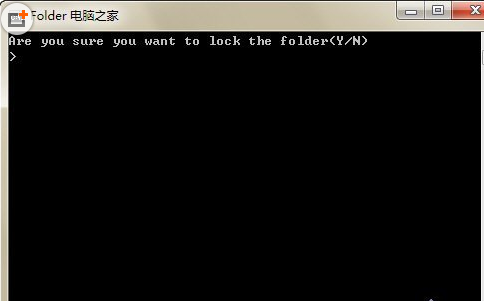
按下Y键回车加密,N键不加密(Y和N不分大小写),选择加密后,文件夹就会消失。此时,即使将系统文件夹设置改为“显示隐藏的文件、文件夹和驱动器”也看不到这个文件夹,尝试在地址栏直接输入文件夹名称也无法访问。
5、当你需要访问这个文件夹的时候就需要先解密,仍然双击bat文件,则会看到以下命令窗口提示:要求你输入解锁密码。

输入密码后回车,接着你就会看到原来的文件又出现了,然后你该干嘛就干嘛吧。 这个bat文件我们可以拷贝到其他任意文件夹下使用,所以我们完全可以在加密后把它放到其他地方保存,需要解密了在复制过来。之所以建议这样做,一方面是因为这个文件里直接包含了密码,另一方面则是在文件夹下存在这么一个bat文件反而会引起一些人的好奇心,移走之后就不容易被人发现这里藏有秘密了。
其实,以前学过dos命令和批处理文件的朋友,一看上面那段代码就明白怎么回事了,其加密手段实际上并不复杂,首先将加密文件夹改名成特殊名称:Control Panel.{21EC2020-3AEA-1069-A2DD-08002B30309D},然后将其属性改为隐藏+系统,加入判断语句则是仅须一个批处理文件即可完成创建加密和解密工作。
然而,我们所采用的这个方法还是有不足的地方,当用户使用的是其他带有浏览功能的第三方工具依然可以看到我们加密的文件夹,比如winrar等。为了尽可能保护我们的文件安全,小编建议大家可以选择一个尽量低调不吸引注意力的名称的文件夹来加密我们的文件。

相关推荐:u盘dos启动盘